
See tarkvara hoiab teie draiverid töökorras ja hoiab teid kaitstuna tavaliste arvutivigade ja riistvaratõrgete eest. Kontrollige kõiki draivereid nüüd kolme lihtsa sammuga:
- Laadige alla DriverFix (kontrollitud allalaadimisfail).
- Klõpsake nuppu Käivitage skannimine leida kõik probleemsed draiverid.
- Klõpsake nuppu Draiverite värskendamine uute versioonide saamiseks ja süsteemi talitlushäirete vältimiseks.
- DriverFixi on alla laadinud 0 lugejaid sel kuul.
Menüü Start on Windows 10 peamine rakenduste käivitaja ja sisaldab tarkvara indekseeritud loendit paanide otseteed rakenduste avamiseks rakendusega.
Samuti saate menüü ülaossa lisada käepärase enimkasutatavate rakenduste loendi, mis pakub otseteid sagedamini avatavale tarkvarale.
Kuidas konfigureerida arvutis enimkasutatavate rakenduste loendit
The Enimkasutatava tarkvara loend on käepärane loend rakendustest, mida saate menüüs Start paremale lisada või sealt paremalt eemaldada, seades Windows pakub:
- Vajutage Cortana nuppu tegumiribal ja sisestage otsingukasti „kõige sagedamini kasutatav”.
- Klõpsake nuppu Näitakõige rohkemkasutatudrakendused jaotises Start avage aken otse allpool.

- See aken sisaldab a Kuva rohkem kasutatud rakenduse valik. Enimkasutatava loendi sisselülitamiseks klõpsake seda sätet.
- Menüü avamiseks klõpsake nuppu Start, mis sisaldab nüüd allpool kõige enam kasutatud loendit.
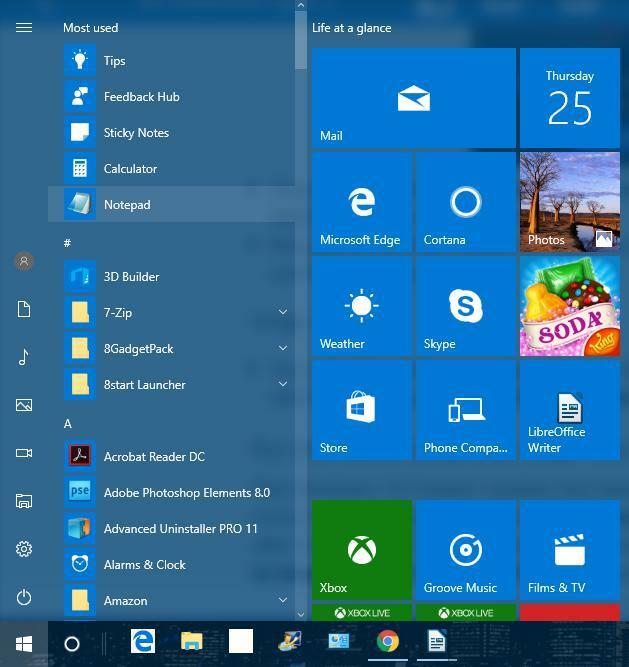
- Rakenduse saate eemaldada ka loendist Enim kasutatud, paremklõpsates seda ja valides Veel ja Ära kuva selles loendis.
Kuidas parandada Windows 10 enimkasutatud loend
The Windows 10 loojate värskendus esmakordselt kasutusele võetud 2017. aasta aprillis. Kuid mõned Windowsi kasutajad on selle leidnud Kuva enimkasutatud rakendused valik värskendati pärast värskendamist.
Selle põhjuseks on uus Laske Windowsil jälgida rakenduste käivitamisi, et parandada Starti ja otsingutulemusi seaduses kasutusele võetud seade Sisuloojate värskendus. Enim kasutatud loendi saate parandada, lülitades selle valiku sisse järgmiselt.
- Rakenduse Seaded avamiseks vajutage kiirklahvi Win + I.
- Seejärel valige allpool olevate üldiste suvandite avamiseks Privaatsus. Uuendatud Windows sisaldab a Laske Windowsil jälgida rakenduse käivitamist, et parandada algus- ja otsingutulemusi sättimine sinna.

- Lülitage Laske Windowsil jälgida rakenduse käivitamist, et parandada algus- ja otsingutulemusi sisselülitamine. Nüüd saate valida ka suvandi Kuva enimkasutatud rakendused, mis pole enam halliks muutunud.
Kõige sagedamini kasutatav loend on kindlasti menüü Start mugav osa. The Kuva rohkem kasutatud rakendust valik on ainult üks menüü Start arvukatest kohandamisseadetest.
Samuti saate kohandada menüü Start värvilahendust, läbipaistvust ja Live plaadid.


